
こんにちはユレオです。
本日の記事はインターネットブラウザとして「Google Chrome」を使用されている方に向けた内容となっております。
皆さんは日常的にパソコンを利用されて生活をされていますか?最近はスマートフォンがあるからパソコンに触れなくなったという方も、それなりにおられるのではないでしょうか。
私は趣味でブログ運営を行っているので、ほとんど毎日パソコンに触れていますし、何より仕事はパソコンが無いと仕事ができないので、パソコンに触れない日はほとんどありません。
これだけ毎日使っているパソコンだから隅々まで知っていると思うかもしれませんが、パソコンは出来ることが多いので、本当に隅々まで知り尽くしているという方は稀です。
私も先日まで「パソコンは結構詳しい」と思っていたのですが、トラブルが起きて解決の為に四苦八苦しました。
本日はパソコン画面の右下に出るうざいポップアップ形式の広告を消す方法について備忘録をかねて記事にまとめたいと思います。
●スポンサーリンク
◆記事の目次◆
本記事の内容
- パソコンの画面右下にポップアップ広告が出るようになった。
- ポップアップ広告の原因はGoogle Chromeのブラウザの機能。
- ポップアップ形式の広告や警告を解除する方法について。
本記事でパソコンの画面右下にポップアップ広告が出るようになった原因と、その問題を解決するための方法について記事にまとめています。
スポンサーリンク
調べ物をしていたら変なWebサイトに飛ばされた

パソコンは様々なことが出来るので「パソコンを使う」と言ってもやっていることは、それぞれのユーザーごとに異なります。
とは言え、多くの方がインターネットを使って「情報を調べる」という行為は比較的行うのではないでしょうか。
私もブログで記事を書くので様々なことを調べるのですが、先日調べ物をしてリンクをたどると、明らかに変なwebサイトに飛ばされました。
どのようなサイトだったかというと、ページを開こうにもリンクをクリックしても広告ページが表示されたり、ページ自体クリックするだけで、新たなタブが開かれて広告ページが表示されるといった明らかに不自然なサイトです。
内容は英語ではない言語(フランス語?)のページである為、詳細はわかりませんが、インターネットカジノの広告サイトみたいなところに飛ばされました。
ページを閉じようとすると新たなタブが開かれて別の広告ページが表示されるというような状態になったのですが、その時はこまめにタブを消していくことで解決したわけです。
ところが、この時どうやら操作を誤り対応を間違えたようです。
画面右下にうざいポップアップ式の広告や警告が表示されるようになった

その後、パソコンを起動していると画面右下に通知音とともにポップアップ形式の広告や警告が表示されるようになりました。
どのような内容かというと以下のような感じです。
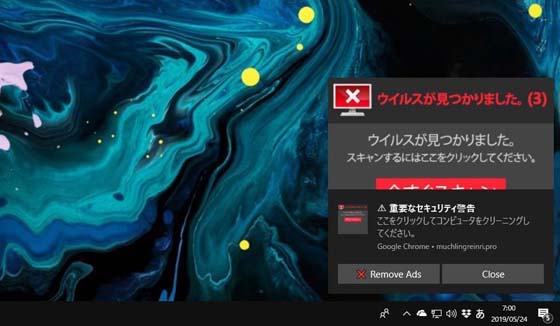
いきなり「ウイルスが見つかりました」とか出ましたが、「.exe」ファイルもクリックはしておらず、念のためウイルススキャンを走らせて調べた限り問題はなく、この通知事態を疑いました。
この手のポップアップ形式の警告はいくつか種類があり、ウイルスを警告するような内容の時もあれば、単純に広告表示のときもあります。
パソコンに対してそれほど詳しくはない方だと慌てそうですが、私はこのような現象を聞いたことがあったので冷静に対処することが出来ました。
スポンサーリンク
原因はGoogle Chromeのブラウザのポップアップ

画面右下に表示されるポップアップ形式の広告や警告はコンピューターウイルスではなくて、ブラウザに実装されている「通知」の機能になります。
悪意のあるwebサイトを訪れてしまった際に不用意に通知機能を許可してしまったがために、広告や警告を永遠と表示し続けるようになったわけです。
何をすればこういった広告や警告のポップアップが表示されるようになるかというと、通知の表示をユーザーが許可したことが原因です。
以下のような形で許可を出してしまうと、その後ポップアップ形式の広告や警告が表示され続けるようになります。

ポップアップ機能は便利なのですが、その便利な機能を悪用している方もいるということを肝に銘じて、通知表示を許可する場合はしっかりと認識してから許可する必要があります。
多くの方が、ここで良くわからず「許可」を押してしまったり、閉じようと「ブロック」や「画面右上の×」をクリックしようとして誤って「許可」を押してしまうことで、通知機能がアクティブになり、広告や警告が永遠と出続ける状態になってしまいます。
スポンサーリンク
ポップアップ形式の広告や警告を解除する方法

ではこういったポップアップ形式の広告や警告を解除する方法について説明したいと思います。
今回私はブラウザとして Google Chromeを使っての問題発生であったので、 Google Chromeの設定を直すことで解決できます。
手順は以下のようになります。
①:Google Chromeのブラウザを開き、右上の「Google Chromeの設定」を開いて「設定」をクリックします。
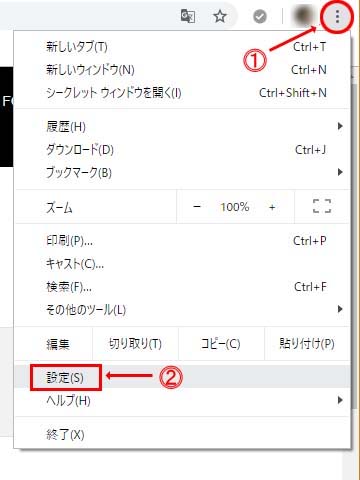
②:設定画面の一番下にある「詳細設定」をクリックします。

③:「プライバシーとセキュリティ」の項目にある「サイト設定」を開きます。
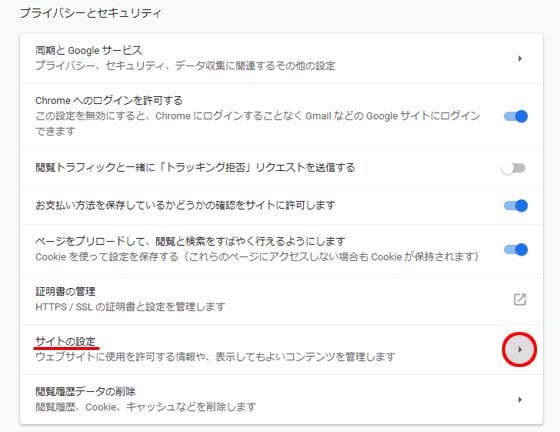
④:「サイト設定」にある「通知」を開きます。
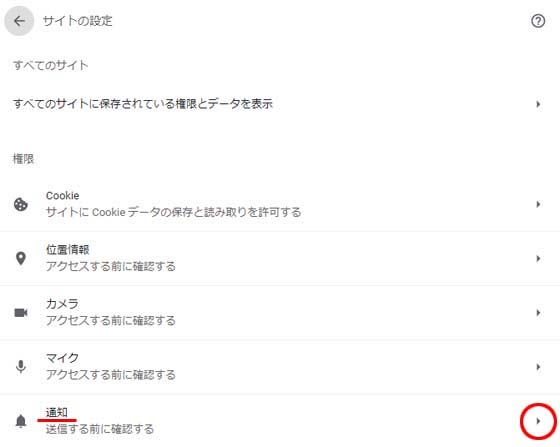
⑤:「通知」を開くと「許可」した通知の一覧を見ることが出来ます。この中に明らかに不自然な通知が追加されていないでしょうか?
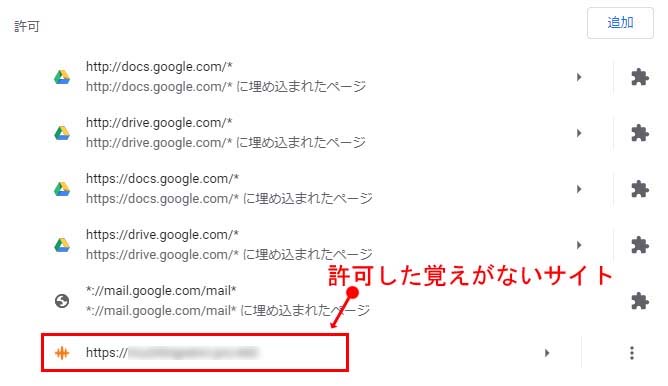
もちろん許可を出してしばらく時間がたって忘れている可能性もありますが、ポップアップ形式の広告や警告を止めたいのなら、ここで許可を削除すれば解決します。
⑥:不必要なポップアップ形式の広告や警告を削除します。削除方法は右側にある「その他の操作」をクリックして「削除」をクリックするだけです。
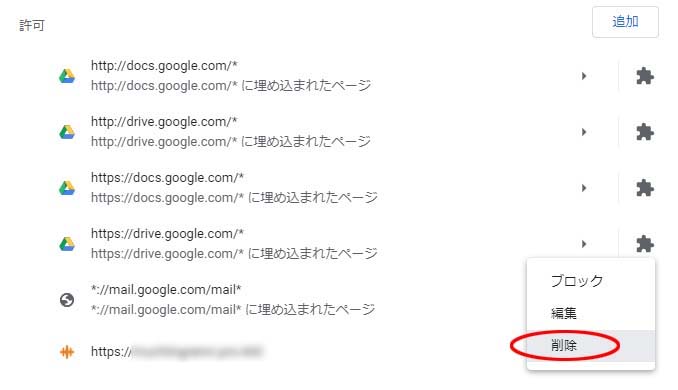
これで不必要なポップアップ形式の広告や警告が出なくなりました。
スポンサーリンク
最後に

ここまでパソコン画面の右下に出るうざいポップアップ形式の広告を消す方法について備忘録をかねて記事にまとめてきました。
こういったブラウザの便利な機能を逆手にとって悪意のある改変をしてくるサイトというのは多く見受けられます。
そういったサイトには足を踏み入れないことが一番の防衛策にはなりますが、万が一踏み入れてしまった場合でも、不用意に「通知の許可」を行わなければ、ブラウザの設定を変更されることはありません。
ただ、誤った操作で「通知を許可」してしまった場合は、この記事にあるような方法で解決することが出来ます。
もしパソコン画面の右下にポップアップ形式の広告や警告が出て困っているという方はご参考いただければと思います。
スポンサーリンク





























